Utilize o canal Microsoft Teams
Nota
As informações de disponibilidade de caraterísticas são as seguintes.
| Dynamics 365 Contact Center — incorporado | Dynamics 365 Contact Center — Autónomo | Dynamics 365 Customer Service |
|---|---|---|
| Sim | Sim | Sim |
Ao iniciar sessão, pode ver os seus itens de trabalho no dashboard de agente. Mais informações: Ver dashboard do agente e conversações do agente
Pré-requisito
Certifique-se de que o administrador configurou um canal do Teams.
Notificação de chat de entrada do Teams
Receberá uma notificação quando um cliente solicitar uma conversa pelo Teams. Quando aceita o pedido de chat do Teams, é iniciada uma sessão, onde verá o painel de comunicações onde é possível trocar mensagens com o cliente.
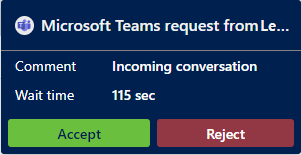
Na aplicação, pode:
- Ver informações do cliente no formulário Conversa Ativa.
- Ver o painel de comunicação.
- Utilizar as opções de chamada e a interação visual no chat ao vivo.
- Monitorizar sentimentos dos clientes em tempo real.
- Gerir sessões.
- Gerir aplicações.
- Utilize estas ferramentas de produtividade:
- Criar um registo.
- Procurar, associar e desassociar um registo.
- Procurar e partilhar artigos da base de dados de conhecimento.
- Tomar notas específicas da conversa.
- Compreender os estados das conversações.
- Gerir estado da presença.
- Procurar transcrições.
- Ver formulários de conversação e sessão.
- Ver as conversas ativas para um pedido de conversa de entrada.
- Procurar transcrições.
Se o seu administrador ativou a opção para iniciar chamadas de voz e vídeo (em pré-visualização) durante a conversa, as opções de utilização de voz e vídeo estarão disponíveis no menu do painel de comunicação.